MED X Change ® ahora ofrece tutoriales en vídeo sobre nuestros frecuentes apoyo preguntas para nuestro popular HD Medical Video Recorder, el HDMD PRO. Tiene la capacidad para ver y descargar cada tutorial haciendo clic en la miniatura de vídeo o haga clic en el “Descargar este Tutorial” botón. También puedes ver nuestros tutoriales y vídeos quirúrgicos grabado en nuestros dispositivos en Youtube aquí. Si sus preguntas de soporte no han sido contestadas por los tutoriales más abajo puedes contactar soporte técnico aquí.
Página en directo
La página de Live es la sección por defecto del software que aparezca cuando se enciende. El usuario puede introducir información opcional paciente y comenzar un caso. Toque de grabación y todavía capturar para grabar videos y capturar imágenes fijas. Las empuñaduras de pistola microscopio también se pueden programar para hacer esto. El usuario puede activar y desactivar PIP y Side by Vista lateral de video en vivo e ir a pantalla completa.
Página de fluorescencia
Cuando el usuario inicia la grabación de fluorescencia, el software cambia a la fluorescencia de página y empieza a grabar FL Loops. Los de diseño de página por defecto la configuración de los usuarios de fluorescencia elegido en la configuración de página. Los FL Loops se pueden reproducir y se inyecta en el DIC / CaptiView.
Página opinión (Impresión, Dupdo, Editar, Adjuntar, Borrar)
Cuando los casos se cierran, el usuario puede ver todos los casos almacenados en el disco duro de 1 TB interna. El usuario puede: casos abiertos, ver casos (reproducción, camara lenta, alambiques después de la captura caso), eliminar los casos, casos de copia, subir a DICOM Almacenamiento, Anexar un caso(el cual consiste en volver a abrir un caso), ordenar, buscar la información del caso y editar la información del paciente.
Página opinión (Copia detallada, Impresión)
Al navegar a través de la opinión de la página cuando un caso está abierto, el usuario puede ver las imágenes y vídeos, elegir los elementos individuales para copiar en la unidad USB externa, dispositivo iOS o ubicación de red (Esto también se puede hacer de forma automática con la función de archivo). El usuario también puede seleccionar las imágenes a imprimir en una impresora USB y configurar la página impresa. La impresión también se puede guardar como un archivo PDF y copia a una ubicación USB para instalaciones sin papeles.
Configurar página (Pestaña General)
Configurar página tiene todos los ajustes de la HDMD PRO y usuarios (médicos). La pestaña General tiene una variedad de opciones de nivel de sistema, incluyendo pero no limitado a la actualización del software, la supresión de los casos y los médicos, opción Borrado auto, Configuración inalámbrica, Controles de pantalla completa. El usuario también puede etiquetar los nombres de la cámara, Ver la configuración de red, defina los ajustes regionales como idiomas, hora / fecha y ver su sinceridad también exportar un pdf del Manual del Usuario.
Configurar página (medios Tab)
La pestaña Media tiene ajustes relacionados con la configuración de vídeo y de imagen / de almacenamiento, tales como; Nombre del caso de carpetas, localización de los archivos, todavía ajustes de calidad de imagen y vídeo. Asimismo, el usuario puede hacer por defecto de grabación dual y la información de alcance de superposición.
Configurar página (Ficha Impresión)
La pestaña de impresión permite al usuario configurar todos los ajustes de impresión como el número de copias por página, logotipos, pies de página, encabezados, mejora etc..
Configurar página (Ficha Lista de trabajo, La activación DICOM)
La ficha Lista de Trabajo tiene que ver con la lista de pacientes al iniciar un nuevo caso. Local es una lista de pacientes almacenados en el HDMD PRO. MWL tiene que ver con la lista de trabajo DICOM en un servidor dentro de la red de instalaciones (como se ve toda la red parámetros tienen que ser ingresado por el personal de TI). Ninguno elimina el uso de la página WorkList. Una vez activado como parte de la DICOM Características del MWL se puede acceder para conectarse a una lista de trabajo DICOM pertinente o EMR.
Configurar página (Ficha Lista de trabajo, Configuración y funcionalidad)
La ficha Lista de Trabajo tiene que ver con la lista de pacientes al iniciar un nuevo caso. Local es una lista de pacientes almacenados en el HDMD PRO. MWL tiene que ver con la lista de trabajo DICOM en un servidor dentro de la red de instalaciones (como se ve toda la red parámetros tienen que ser ingresado por el personal de TI). Ninguno elimina el uso de la página WorkList. Una vez activado como parte de la DICOM Características del MWL se puede acceder para conectarse a una lista de trabajo DICOM pertinente o EMR.
Configurar página (Ficha DICOM, Configuración y funcionalidad)
La pestaña DICOM es para configurar el PRO HDMD con los servidores PACS para el envío de imágenes y / o video a través de la red de establecimientos en el servidor PACS. DICOM es un formato que es un estándar para PACS.
Configurar página (Campos de la ficha del paciente)
El paciente Pestaña Campos es para la creación de campos para permitir que el usuario introduzca la información del paciente. Esto puede ser personalizado y volver a la orden de las preferencias de los usuarios. También pueden configurarse para ser campos obligatorios antes de que comience un caso.
Configurar página (Tab médico)
La pestaña de Médicos es para la creación de nombres de usuario y contraseñas de los Médicos que se corresponden con las preferencias individuales (medios de comunicación, impresión, anotaciones, etc.). Estos ajustes entran en vigor cuando el usuario elige un médico en la lista de trabajos de página cuando se inicia un caso.
Configurar página (Tab procedimientos)
La pestaña de procedimientos permite al usuario crear una lista de procedimientos quirúrgicos pertinentes y luego cada médico puede tener acceso a estos procedimientos lista para ser elegido al iniciar un caso.
Configurar página (Ficha seguridad)
La lengüeta de la seguridad es para la creación de nombres de usuario y contraseñas únicas para acceder al Software HDMD PRO (característica de seguridad opcional). Estas credenciales de seguridad también se utilizan para acceder a la HDMD PRO a través de la libre iOS / Android MedXStream Mobile App.
Configurar página (fluorescencia Tab, Diseños y funcionalidad)
La pestaña de fluorescencia se utiliza para personalizar el funcionamiento del flujo de trabajo cuando un usuario utiliza la fluorescencia durante la cirugía. El usuario puede elegir el diseño que se prefieren para: grabación FL, Reproducción en bucle y la vista de página (página estática de fluorescencia cuando no esté grabando o reproduciendo bucles). Por ejemplo, diseño PIP, Lado a lado, Pantalla completa, etc..
MED X Change ® ahora ofrece tutoriales en vídeo sobre nuestros frecuentes apoyo preguntas para nuestro popular HD Medical Video Recorder, el EvolutionHD ™. Tiene la capacidad para ver y descargar cada tutorial haciendo clic en la miniatura de vídeo o haga clic en el “Descargar este Tutorial” botón. También puedes ver nuestros tutoriales y vídeos quirúrgicos grabado en nuestros dispositivos en Youtube aquí. Si sus preguntas de soporte no han sido contestadas por los tutoriales más abajo puedes contactar soporte técnico aquí.
MED X Change ® ahora ofrece tutoriales en vídeo sobre nuestros frecuentes apoyo preguntas para nuestro nuevo iOS App, MedXStream ™. Tiene la capacidad para ver y descargar cada tutorial haciendo clic en la miniatura de vídeo o haga clic en el “Descargar este Tutorial” botón. También puedes ver nuestros tutoriales y vídeos quirúrgicos grabado en nuestros dispositivos en Youtube aquí. Si sus preguntas de soporte no han sido contestadas por los tutoriales más abajo puedes contactar soporte técnico aquí.
Descargar inalámbricamente todavía imágenes & Videos de EvolutionHD a la aplicación
Casos de configuración antes de tiempo en la aplicación, de la EvolutionHD (Lista de tareas)
Video de exportación desde la aplicación en la aplicación para edición de vídeo iMovie
Cambiar el nombre de la EvolutionHD en la aplicación y tener acceso al Control remoto



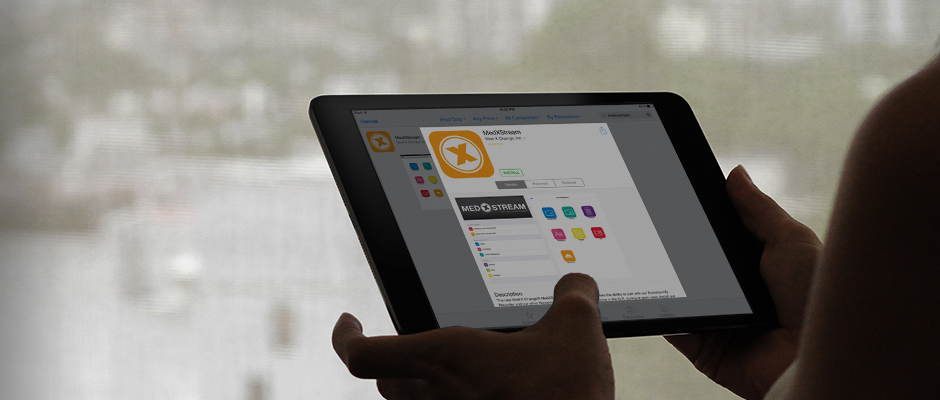






 ©
©